Win7分区大小随意更改 用个软件就搞定
日期:2010/03/25 13:23:32来源: 绿色资源网整理
很多老用户在升级到Win7以后,突然发现硬盘分区大小并不合适,有的分区根本不够用,有的却富余了不少容量,这时候如果想要重新分区,就得对硬盘重新格式化,硬盘上的数据全都会丢失。有没有直接在系统里调节分区容量的软件呢?在XP系统里我们可以使用PQ、PM魔法分区来管理磁盘分区,可是安装了Win7系统以后,突然发现这些磁盘分区管理工具不能运行了!这下该怎么办呢?
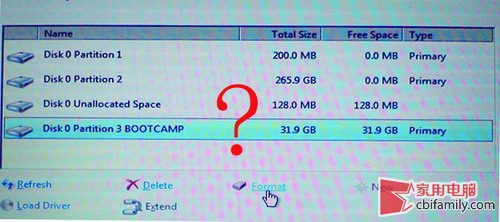
多数磁盘分区工具都无法在Win7下正常运行
这里我们向大家推荐一款磁盘分区管理工具 Acronis Disk Director Suite 。它能够方便快捷的实现磁盘大小的重新划分! 最新版本是:Acronis Disk Director Suite v10.0.2160,建议下载简体中文版。
Acronis Disk Director Suite是目前唯一的一款能在Vista和Win7下完美工作的无损分区软件。大家熟悉的Partition Magic (分区魔术师) 无法读取vista和Win7特殊的3+1分区方式,无法使用。而Vista本身的磁盘管理软件有很大的局限性,无法充分利用可分配空间,故不推荐。
分区操作不会破坏隐藏分区(拥有系统恢复功能的本本一般都有隐藏分区),不会导致丢失任何数据 。它对分区的操作不会破坏原系统,不会破坏硬盘上的文件,甚至连OEM本本的系统恢复程序都能完美保留下来。当你分区完以后你就可以大大方方地卸载了它,不会对你电脑有任何影响的。
实战调整硬盘分区大小
选择需要增加硬盘的硬盘。安装完成运行软件后,点击左上方的“增加空闲空间”,从这里开始调节分区的容量大校,锁定要增加容量的分区,接着“选择要增加的分区”,也就是需要将容量变大的分区。在下方的分区图标上点击选定后,点击“下一步”。
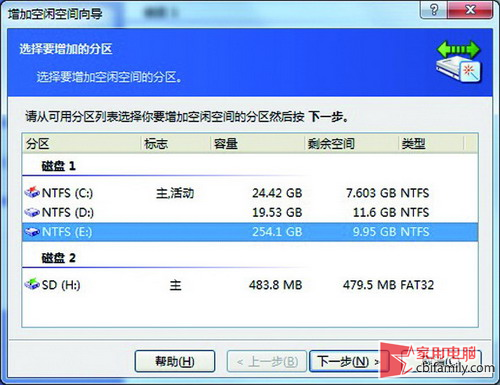
选择分区
调整空闲硬盘分区大小,这里选择空闲分区。有的分区容量变大,必然要从空闲分区划一部分容量出来,这里可以进行多眩选择后仍然点击“下一步”。
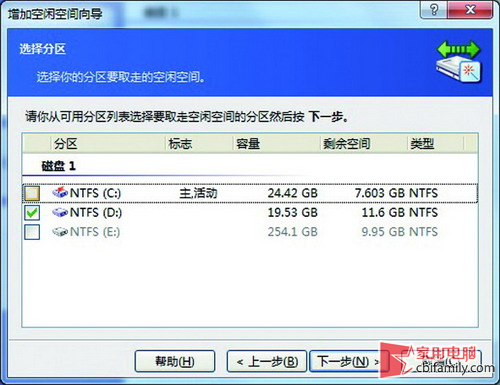
选择空闲分区
拉动滑块即可增加容量,这一步是调节分区大小,左侧的数据就是所调节分区目前的容量,右侧的数据则表示这个分区最大可以调节到多大。当然这个最大值和其他分区空闲的容量是相关的。我们可以拉动上面的滑块,也可以直接在下面填入数字调节容量大小。
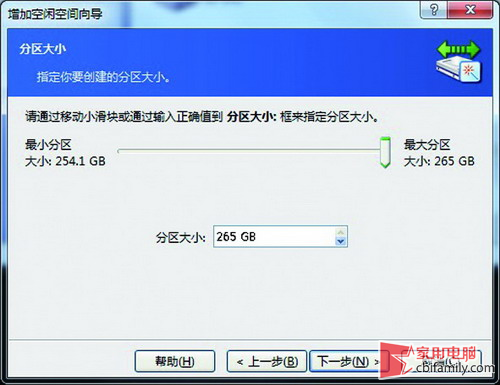
调节容量
小贴士:确定操作之前仔细检查分区容量有没有问题
最后进行一次确定,看看各个分区的容量情况,如果发现有不对的地方,可以点击“上一步”返回重新设定。如果没有问题就直接点击“完成”,之后软件会自动进行操作。
写在最后:该软件还有三大功能
除了自由调节分区,这款软件还另外提供了三大功能:“多重启动管理”:用来控制多启动界面;“丢失分区恢复”:扫描和恢复丢失的分区;“磁盘高级编辑”:硬盘修复工具,比较专业,允许对硬盘磁盘进行高级操作,利用硬盘引导记录表操作和16进制编辑。有需要的用户可以尝试一下。